JMP4基础操作
bibimp4的使用说明书

bibimp4的使用说明书1.在视频浏览界面,按B键进入视频子菜单,有“显示模式、循环模式、文件保护、文件删除、视频输出、退出”六个菜单,轻按上/下键可在各菜单间移动,轻按右键可进入下一级菜单,按OK键确认并退出操作。
显示模式:列表、缩略图;循环模式:当前、所有、随机;文件保护:加锁、解锁。
可以对所选择的文件进行加锁,如要解锁时进入菜单选择解锁即可。
文件删除:当前、所有。
删除当前将删除当前选中的文件,删除所有将删除所有文件。
注:删除后将永久性消失,在机器内不可再找回删除的文件。
2.在播放时,轻按OK键暂停。
按左/右键可快退/快进;按上/下键可选择上一曲/下一曲;按A键可以点亮音量指示符号,这时轻按左/右键时可以进行音量减小/加大调节,按上/下键选择上一曲/下一曲;按M键可以退回到主菜单。
3.视频输出:LCD输出、NTSC制式输出、PAL制式输出。
此功能需要外部视频线(AV线)支持,对应视频线插头将播放器与电视机相连接;NTSC制式、PAL制式为电视两种制式,选择合适的制式才可以接收到有效的彩色信号。
此时电视机的屏幕变成播放器的显示屏,这时可在电视屏幕上播放视频文件。
注意:如果在联接好电视后,请选择PAL/NTSC进入,这时可按上下键选择需要播放的文件,此时再按OK键才可进入视频播放。
按M键返回LCD屏输出显示,再按M键返回主菜单界面。
音频播放按OK键进入音频播放选择,轻按上/下键选择要播放的音频,按OK键播放,按M键则可以返回。
1.在音频浏览界面,按B键进入音频子菜单,有“循环模式、文件保护、文件删除、音效模式、省电模式、退出”六个菜单,轻按上/下键可在各菜单间移动,轻按右键可进入下一级菜单,按OK键确认并退出操作。
循环模式:当前、所有、随机。
文件保护:加锁、解锁。
文件删除:当前、所有。
音效模式:普通、低音、摇滚、爵士、流行、热烈。
省电模式:从不、半分钟、一分钟、三分钟。
2.在播放时,轻按OK键暂停;按上/下键可选择上一曲/下一曲;按左/右键可快退/快进;按A键可以点亮音量指示符号,这时轻按左/右键时可以进行音量减小/加大调节,按上/下键则进入音效模式转换,按M键可以退回到主菜单。
Philips GoGEAR MP4 Player 快速入门指南说明书

Register your product and get support at/welcomePrinted in China SA4TP3_QSG_V1.0wk1224.3All rights Specifications are subject to change without notice.T rademarks are the property of Koninklijke Philips Electronics N.V . or their respective owners© 2012 Koninklijke Philips Electronics N.V.SA4TP304GoGEARPhilips GoGEAR MP4 PlayerUnpackQuick start guideQuick start guide快速入门指南快速入門指南打開包裝打开包装点击显示缩放控制栏;拖动跟踪球放大、缩小;滑动屏幕以移动图按住以打开/关闭;按下以锁定/解除锁定按住以開啟/關閉;按住以鎖定/解除鎖定在播放屏幕,在进度条上点击选择播放位置。
Tap to display zoom control bars; drag the track ball to zoom in/ out; swipe to pan through the picture. Tap on the screen to exit the zoom mode.如需选择频率,在频率条上左、右滑动如需選擇頻率,在頻率列上左、右滑動To search for a frequency, swipe left/ right on the frequency bar.Press and hold to switch on/off; press to lock/ unlockOn the play screen, tap on the progress bar to select a playposition.installer.exeGo to /support for support information. | 有关支持信息请转到 /support。
MP4产品说明书1
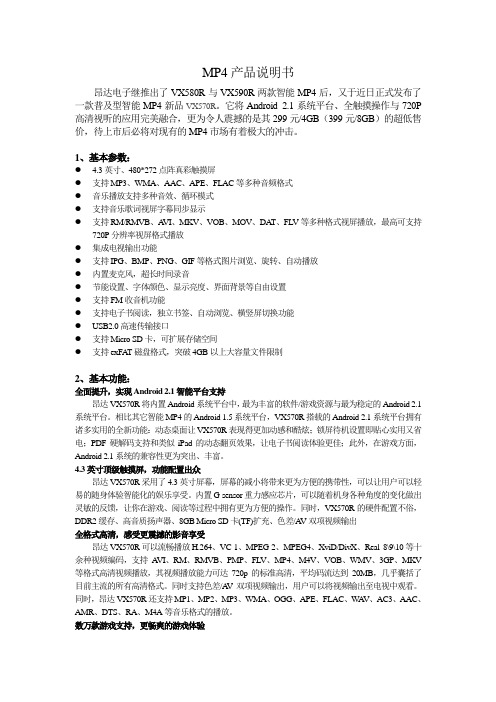
MP4产品说明书昂达电子继推出了VX580R与VX590R两款智能MP4后,又于近日正式发布了一款普及型智能MP4新品VX570R。
它将Android 2.1系统平台、全触摸操作与720P 高清视听的应用完美融合,更为令人震撼的是其299元/4GB(399元/8GB)的超低售价,待上市后必将对现有的MP4市场有着极大的冲击。
1、基本参数:● 4.3英寸、480*272点阵真彩触摸屏●支持MP3、WMA、AAC、APE、FLAC等多种音频格式●音乐播放支持多种音效、循环模式●支持音乐歌词视屏字幕同步显示●支持RM/RMVB、A VI、MKV、VOB、MOV、DA T、FL V等多种格式视屏播放,最高可支持720P分辨率视屏格式播放●集成电视输出功能●支持IPG、BMP、PNG、GIF等格式图片浏览、旋转、自动播放●内置麦克风,超长时间录音●节能设置、字体颜色、显示亮度、界面背景等自由设置●支持FM收音机功能●支持电子书阅读,独立书签、自动浏览、横竖屏切换功能●USB2.0高速传输接口●支持Micro SD卡,可扩展存储空间●支持exF A T磁盘格式,突破4GB以上大容量文件限制2、基本功能:全面提升,实现Android 2.1智能平台支持昂达VX570R将内置Android系统平台中,最为丰富的软件/游戏资源与最为稳定的Android 2.1系统平台。
相比其它智能MP4的Android 1.5系统平台,VX570R搭载的Android 2.1系统平台拥有诸多实用的全新功能:动态桌面让VX570R表现得更加动感和酷炫;锁屏待机设置即贴心实用又省电;PDF硬解码支持和类似iPad的动态翻页效果,让电子书阅读体验更佳;此外,在游戏方面,Android 2.1系统的兼容性更为突出、丰富。
4.3英寸顶级触摸屏,功能配置出众昂达VX570R采用了4.3英寸屏幕,屏幕的减小将带来更为方便的携带性,可以让用户可以轻易的随身体验智能化的娱乐享受。
苹果四代MP4使用说明

九、图片功能
MP4支持JPGE格式(128X160像素最佳)的图片,可以在网上进行下载,直接放进移动磁盘,通过菜单进入图片,看见图片名后按播放暂停键即可。
十、收音功能
选择收音机,按MEN键进入,一般建议选择手动调节,可以更好的调节电台,收音时请注意把耳机线充分展开并在信号较好的位置收听,以便获得更好的收音效果。(收音机里面显示欧美频道仅是厂家参照原版设计,全球频道一样,跟实际收听没有关联的)
以上还不能解决的问题请通过旺旺跟客服进行联系,感谢您的搜索下载LRC格式的歌词,和MP3格式的歌曲。然后把下载出来的歌词文件名字改成歌曲文件名字完全一样的。例如:
上海滩.MP3 和 上海滩.LRC
然后把两个文件复制到MP4里面。在播放这个歌曲的时候,按住MENU键,进入功能选项,把歌词显示打开,就可以显示歌词了
五、MP4电影的转换
注意:电池电量低时,系统将自动关机。如长期不用充满电,开关拔到OFF状态断电保护。
三、电脑连接问题:把MP4开机后(开关拨到ON)使用USB连接线将播放器与电脑连接,此时播放器屏幕显示与电脑连接图标,在我的电脑可发现“可移动磁盘”。本机在格式化或正在进行文件传输时不要突然断开连接,否则可能会破坏系统软件,而导致本机无法正常工作。请确认传输操作已完成后,正常卸载USB设备(安全删除硬件),以免损坏或丢失数据。本机被作为移动磁盘时,用户请对重要数据做好备份,任何错误操作导致文件丢失,我们概不负责。
播放、暂停键:按一下播放、暂停,在开机的情况下,按住不放2-3秒开、关机 和播放歌曲的确认键。
二、充电问题
首先开关打开,拨到ON,然后把数据线接到MP4(插拨时注意夹住两边的夹扣,不要蛮力插拨,以免损坏接口),再连接到电脑USB接口或专用充电器进行充电,一般充电2个小时左右可以充满,当电量标志停止显示充满时切断电源,否则长时间充电极易造成内置锂电池的失效和损坏。如因过度冲电导致电池性能在短时间内迅速缩短到非正常水平,本店不予承担相关责任。
PhotoShopj基础操作

双击背景图层
单击“确定”按钮
将背景图层转换 成普通图层
图层的基本操作
选择图层
在 中编辑图像时,如果图像中包含了多个图层,根据操作需要,用户可 以同时选择多个连续或不连续的图层,并对它们进行编辑。 下面是选择 图层的几种方法:
单击选择单个图层
按住【】键单击选 择不连续图层
按住【】键单击选 择连续图层
隐藏与显示图层
隐藏图层
在要隐藏的图层左侧单 击眼睛图标即可关闭该层 的显示。 在“图层”调板中,按 住【】键单击选定图层名 称前面的眼睛图标可以隐 藏其他全部图层。
显示图层
将图层隐藏后,再次单击 该图层左侧位置,即可重 新显示被隐藏的图层。
锁定与解锁图层
在使用编辑图像时,为了避免某些图层上的图像受到影响,可将其暂 时锁定。要锁定图层可先选中该层,然后单击“图层”调板中“锁定” 其后的四种锁定方式按钮,再次单击可解除锁定。
调整图层的特点与创建
调整层对于图像属于“非破坏性调整”,可将“色阶”、 “曲线”等命令制作的效果单独放在调整层中,而不真正改 变原图像。 调整层是一个带蒙版的图层,其创建方法如下图 所示:
填充图层的特点与创建
填充层也是一种带蒙版的图层,其内容可为纯色、渐变色或 图案。用户可以随时更换填充层内容,或将其转换为调整图 层,还可以通过编辑蒙版制作图像融合效果。
背景层永远都在最下层。 在背景层上可用画笔、图章、 渐变、油漆桶等绘画和修饰工 具进行绘画。 在背景层中不能添加图层样 式和图层蒙版。 背景层中不能包含透明区。
普通图层的特点与创建
普通图层是指包含位图图像的图层。要创 建普通图层,可执行如下任一操作。 单击“图层”调板底部的的“创建新图层” 按钮,此时将创建一个完全透明的空图层。 选择“图层”>“新建”>“图层”菜单或 按【】组合键,也可创建新层。此时系统 将打开“新建图层”对话框,在其中可设 置图层名称、基本颜色、不透明度和色彩 混合模式。 在剪贴板上拷贝一幅图片后,选择“编 辑”>“粘贴”菜单也可创建普通图层。
使用确然转码器来进行mp4视频格式转换的操作过程详解

使用确然转码器来进行mp4视频格式转换的操作过程详解
首先找好自己想要转换的原视频文件,比如放到桌面上的格式为wmv的视频文件
然后打开确然转码大师(如下界面图)
如果我们想要将此wmv格式的视频转换为mp4格式的视频的话就可以按照以下步骤进行①导入原视频文件
点击软件界面的左上角的带有+号标志的按钮
在新打开的窗口
选中原视频文件(此步骤过程就不多说了)
点击打开按钮,这样就在确然转码大师界面的对话栏中有了关于这个视频的选项,效果图请看下面:
然后我们选中要转的格式MP4,点击对话框下面的下拉框
选择格式为图中所示的视频格式
③设置视频输出位置
再设置好想要将转码后的视频所放的文件夹地址
④开始转换视频格式
点击确然转码大师界面的右下部分的一个按钮就开始转换视频了
转换视频当中
对话框中会有一个转换视频进度的百分数,右面是视频的观看界面,成功之后就会弹出我们的输出视频的文件夹
好了wmv转mp4格式转换器(确然转码大师)转换过程讲解完成。
确然转码大师是我用过的比较傻瓜形式的一款MP4视频格式转换工具,操作简单,比较适合现在的一些移动终端产品的使用,界面及其简单明了,功能强大,还有关于一些其他的应
用以后在给大家讲解。
MP4说明书
MP4说明书【MP4说明书】尊敬的用户:感谢您购买我们的MP4播放器。
为了让您更好地使用产品,我们提供了以下的详细说明。
请您仔细阅读本说明书,并按照指导进行操作。
一、产品概述1. 外观特点:我们的MP4播放器采用了精致小巧的设计,便于携带。
具有高清屏幕和触摸控制功能,操作简单灵活。
2. 主要功能:支持多种音频格式的播放,包括MP3、WMA等。
同时也支持多种视频格式的播放,如AVI、RMVB等。
另外,MP4播放器还具备图片浏览功能和电子书阅读功能。
二、使用方法1. 开机与关机:长按电源键,直至屏幕亮起,即可开机。
在使用结束后,长按电源键,屏幕显示关机选项,选择关机即可完成关闭。
2. 音频播放:在主界面选择音频播放功能,点击进入音频列表。
通过滑动屏幕或按下对应按键,可选择所需的音频文件进行播放。
调节音量可通过屏幕下方的音量按钮进行操作。
3. 视频播放:在主界面选择视频播放功能,点击进入视频列表。
通过滑动屏幕或按下对应按键,可选择所需的视频文件进行播放。
放大、缩小等功能可通过屏幕上方的手势操作区域进行操作。
4. 图片浏览:在主界面选择图片浏览功能,点击进入图片列表。
通过滑动屏幕或按下对应按键,可选择所需的图片文件进行浏览。
放大、缩小等功能可通过屏幕上方的手势操作区域进行操作。
5. 电子书阅读:在主界面选择电子书阅读功能,点击进入电子书列表。
通过滑动屏幕或按下对应按键,可选择所需的电子书进行阅读。
翻页可通过屏幕下方的翻页按钮进行操作。
三、常见问题与解答1. 为什么我听不到声音?首先,请检查是否已经将耳机插入正确的插孔,确保插入牢固。
其次,请检查音量是否被设置为静音,如果是请调整音量按键。
2. 视频播放卡顿怎么解决?首先,确保视频文件没有损坏,可以尝试用电脑或其他设备进行播放测试。
其次,如果视频文件较大,可能需要更长时间的加载才能正常播放。
3. 如何添加新的音频或视频文件?连接MP4播放器与电脑,将新文件复制到指定的文件夹中。
jplayer 用法
jplayer 用法jPlayer是一个流行的开源HTML5音频和视频播放器插件,具有灵活的使用方式和丰富的功能。
它不需要使用Flash,能够在各种设备和浏览器上播放多种媒体文件格式。
通过简单的HTML和JavaScript代码,你可以在你的网站上集成jPlayer并实现各种功能。
下面是一些jPlayer的常见用法:1. 基本媒体播放:通过简单的HTML元素和jPlayer的初始化配置,你可以轻松地在网页上播放音频和视频文件。
你可以指定媒体文件的路径、类型和其他相关的设置,然后通过调用相应的jPlayer方法来控制播放、暂停、音量等。
2. 自定义外观和样式:jPlayer提供了一套灵活的皮肤和样式选项,使你能够自定义播放器的外观和样式,以与你的网站风格相匹配。
你可以使用CSS来自定义播放器的颜色、大小、进度条样式等,从而实现个性化的播放器界面。
3. 媒体播放列表:jPlayer还支持创建和管理媒体播放列表。
你可以通过定义一个包含多个媒体文件的列表,然后使用相应的控制按钮来切换、播放和管理这些媒体文件。
这对于创建音乐播放器或视频集锦非常有用。
4. 事件和回调:jPlayer通过事件和回调机制提供了更进一步的扩展性和控制能力。
你可以监听各种播放器事件,如播放、暂停、结束等,然后执行自定义的操作。
这意味着你可以根据自己的需求来实现更高级的交互和功能。
总而言之,jPlayer是一个功能强大且易于使用的HTML5音频和视频播放器插件。
无论你是要创建一个简单的媒体播放器还是实现复杂的音视频功能,jPlayer都能满足你的需求。
通过灵活的配置和自定义选项,你可以根据自己的网站需求来打造独特的媒体播放体验。
mp4box 常用指令
mp4box 常用指令MP4Box是一款常用的多媒体工具,它可以用来处理和编辑MP4文件。
下面将介绍一些MP4Box常用指令及其功能。
1. MP4Box -info filename.mp4该指令可以用来获取MP4文件的详细信息,包括视频、音频和字幕轨道的编码格式、分辨率、码率等。
2. MP4Box -splitx duration:filename.mp4这个指令可以将一个MP4文件按照指定的时长进行分割,例如将一个2小时的视频分割成若干个10分钟的片段。
3. MP4Box -add filename.mp4 -cat output.mp4这个指令可以将多个MP4文件合并成一个文件,通过指定多个输入文件来实现。
4. MP4Box -rem 1 filename.mp4该指令可以删除MP4文件中的指定轨道,例如删除视频轨道或音频轨道。
5. MP4Box -hint filename.mp4这个指令可以将MP4文件转换为流式传输格式,使其可以通过网络实时播放。
6. MP4Box -dash-profile live -dash-ctx mp4box.xml filename.mp4这个指令可以将MP4文件转换为DASH格式,用于实现自适应流媒体播放。
7. MP4Box -inter 500 filename.mp4该指令可以设置MP4文件的关键帧间隔,用于优化视频的随机访问性能。
8. MP4Box -add logo.png:ext=png -ab logo.mp4这个指令可以将一个PNG格式的图片添加到MP4文件中,用作水印或标识。
9. MP4Box -rem-dref filename.mp4该指令可以移除MP4文件中的data reference,减小文件大小。
10. MP4Box -add filename.mp4#trackID:id=1:name="video" -add filename.mp4#trackID:id=2:name="audio" -new output.mp4这个指令可以将两个MP4文件的视频轨道和音频轨道分别合并成一个新的MP4文件。
MP 2115 MP4 硬盤播放機 操作手冊
MP 2115 MP4硬盤播放機操作手冊請認真閱讀使用手冊,並手邊常備此手冊做日後操作參考功能特性本產品是一款功能廣泛的MP4硬碟播放機,體積精巧,使用方便,是你學習、工作和娛樂的好幫手,生活的好伴侶。
●移動硬碟功能:USB2.0介面,WINDOWS直接管理,便利您的學習、工作和娛樂;●播放功能:可播放MPEG4、MP4.,WMA,WAVE,AAC ,DVD、VCD、MP3、CD等AV節目和JPG圖片;●編輯功能:對硬碟裏的檔案、檔案夾進行拷貝、移動、重命名、刪除等操作;●超大容量:支援20G、40G、80G、160G、250G SATA硬碟,如40G 硬碟可存放2萬多首MP3歌曲或70部MP4的故事片;●本機支援硬碟多分區;●搜索播放,重複播放,A-B重複播放等等;●圖片九畫面播放功能,12種圖片播放過渡效果;●視頻CVBS與VGA輸出,可連接TV或電腦顯示器;●電視制式:PAL、NTSC、AUTO;●機上多功能控制鍵與全功能遙控,方便您的使用;●身歷聲音頻輸出,5.1聲道同軸輸出。
可擕式設計:體積只有132*80*19MM,重量:215克。
目 錄功能特性……………… 目錄…………………… 安全準備措施………… 硬碟選用……………… 拆卸與安裝…………… 硬碟格式化…………… 附件清單……………… 播放機示意圖………… 遙控器………………… 設備連接方法…………與電腦連接………與電視連接………與顯示器連接…… 遙控準備………………電池安裝與更換…遙控範圍………… 支援檔類型…………電源…………………… 設置菜單……………… 5.1聲道的使用………… 產品操作說明……………節目播放……………停止播放……………跳讀+、-……………快進、後退…………慢動作播放…………暫停…………………靜音…………………數字鍵………………重複播放……………A-B重複播放………搜索播放……………螢幕顯示……………圖片九畫面播放……12種圖片播放過渡效果…音量放大\放小……………選取…………………屬性…………………取消…………………一鍵拷貝功能…………………… HOST外掛功能…………………… 卡拉OK功能 (選購) …………… 故障維修指南…………規格……………………安全準備措施使用本機前請認真閱讀以下預備安全措施。
- 1、下载文档前请自行甄别文档内容的完整性,平台不提供额外的编辑、内容补充、找答案等附加服务。
- 2、"仅部分预览"的文档,不可在线预览部分如存在完整性等问题,可反馈申请退款(可完整预览的文档不适用该条件!)。
- 3、如文档侵犯您的权益,请联系客服反馈,我们会尽快为您处理(人工客服工作时间:9:00-18:30)。
分類的批次
Page 45 / 89
Control Chart 管制圖
3.X-Bar Control Chart & R Control Chart
Page 46 / 89
管制圖檢定法則
這兩種方式 都可以
檢定法則有1-8
Page 47 / 89
常用JMP分析手法
統計小組
假設與檢定
在比較分析中,我們是先設立一個假設,然後由 收集的數據來檢定這個假設成立與否。 平常固定的製程或控制組,我們通常將他稱做H0 (虛無假設),而實驗組我們稱之為H1(對立假 設)。 舉例說明:工程師引進新基板,預計將會大幅提 昇UPH。此假設檢定為: H0 :μ1≧μ2 α=0.05 H1 :μ1<μ2 此處μ1為原先基板之UPH,μ2為新基板之UPH
調整 Preferences & Tool Bars
Page 9 / 89
新增/刪除Columns、Rows
Menu bar,Click
Double Click on…
Page 10 / 89
Column屬性
1.在此點右鍵 2.選擇…
3.調整Column屬性
Data Type、Modeling Type…等
3.跑出直方圖與盒型圖
百分位數
敘述統計
Page 37 / 89
Capability Analysis 製程能力分析
1.按紅色倒三角彈出選單選擇Capability Analysis
2.訂定規格上下限
Page 38 / 89
Capability Analysis 製程能力分析
3.跑出Capability Analysis
Page 49 / 89
P-Value
如何決定假設成不成立?
因為是用樣本來估計母體(抽樣方法),所以存在風險 (誤差)。 我們設定一個可承受誤判風險α。 透過抽樣的結果,可以計算出一個因抽樣風險而誤判 的『機率』叫做P-Value。 如果P-Value比α小,代表錯估機率比承受風險小,這 種結果就叫對立假設具有顯著性。
Columns Panel
Row Panel
Page 7 / 89
Introduction-3
Report Window
Disclosure button
Popup menu
Page 8 / 89
JMP Data Table
新增/刪除Columns、Rows Column 屬性、Role Entering data Find & Replace Copy data from Excel to JMP Try「Shift+Paste」 Copy data from JMP to Excel Try「Shift+Copy」 為何我的版面配置不同?
JMP 簡介
參考網址:/product/jmp_intro.shtml
JMP 是由SAS公司所開發出來的統計套裝軟體,但它並 不是SAS System的一部份,JMP 在某些方面類似SAS/ Insight這個模組,但卻有不同的架構及功能,某些方面 仍採用SAS的一些函數,例如:線性代數及機率的運算 等等…SAS公司於1989.10推出JMP第一個版本至今,經 過不斷地改版修正於2006年正式推出JMP6.0。 JMP功用:JMP的主要任務就是協助使用者進行資料的 分析與研究,透過滑鼠的點選操作及簡單的資料匯入方 式,並利用動態的統計圖形呈現,以了解資料的分佈型 態及相關性,提供訊息並協助使用者作決策。若統計軟 體之使用性愈便利,使用者就能以更多的時間在所要處 理分析的問題解決上,而減少工具的操作與使用時間, 另外,動態的圖形操作方式,能讓使用者以各種不同的 角度去切入了解,多方面的嘗試以發現意想不到的答案。
X
X C Y C Bivariate O Onaway N Oneway
O Logistic Contingency Contingency
N Logistic Contingency Contingency
Page 42 / 89
Fit Y by X亦可再加入Ref Line
1.點選紅點,跳出選單
Page 39 / 89
Pareto Chart 柏拉圖
1.開啟Sample Data\Quality Control\Failures 2.選取Graph→Pareto Chart
3.選取變數與因素
Page 40 / 89
Scatter Plot 散佈圖 (Fit Y by X)
2.選取兩相關變數
開啟 JMP & Excel
1.選取JMP中所需的資料,包 括變數名稱與該變數的資料, 按住Shift再按複製(Copy) 。
Page 19 / 89
Copy data from JMP to Excel Try「Shift+Copy」
2.Paste後,便連同變數名稱貼上Excel。
3.若沒按住Shift直接按複製(Copy), Paste 後就是只貼上資料。
由於α通常用0.05做代表,所以P-Value < 0.05即 對立假設具顯著性。
Page 50 / 89
Page 4 / 89
上課基本知識及工具
基礎統計知識(Basic Statistic Knowledge 、 Descriptive Statistic、Regression、ANOVA…) JMP Statistic Analysis Software。 NB。
Page 5 / 89
Introduction-1
舉例說明:
Page 21 / 89
Operation-summary
點選Tables→Summary 以年齡估算平均身高
1.選擇想了解的群體
2.選擇變數 3.選擇統計量
Page 22 / 89
Subset
隨機由30位學生中挑選15位的性別與體重:
1.選擇想了解的變數
Page 23 / 89
Menu Bar Tool Bar 請開啟JMP Sample Data 開啟以下路徑:
C:\Program Files\SAS Institute\JMP4\Sample Data\Big Class
Page 6 / 89
Introduction-2
Data Table
Tables Panel
Application for QC Tools
Histogram 直方圖 Capability 製程能力分析 Pareto Chart 柏拉圖 Scatter Plot 散佈圖 Control Chart 管制圖
Page 36 / 89
Histogram 直方圖
1.選取Analyze→Distribution 2.選取想了解的變數
Page 30 / 89
Stack堆疊
3.即為所求
成為JMP易分 析的格式
Page 31 / 89
Split分派
資料原先型態
1.按Split選項
Page 32 / 89
Split分派
2.選擇需分派選項與分派準則選項,按OK
Page 33 / 89
Split分派
3.即為所求
Page 34 / 89
Page 3 / 89
Outline:
上課基本知識及工具(Basic knowledge & Tool) 介面簡介(Introduction) 基本功能介紹(JMP Data Table) 彙整資料功能(Summarize Data) QC手法功能(Applications for QC tools) IEE統計手法(Intel Core Statistic Method)
Subset
2.選擇變數個數
3.畫面顯示如右
Page 24 / 89
Subset
特意挑選15位學生的性別與體重(按住Ctrl):
1.選擇想了解的變數與個體
Page 25 / 89
Subset
2.選擇 Subset → Selected Rows
3.顯示如下:
Page 26 / 89
Sort排序
Try「Shift+Paste」
2.Copy後,在JMP視窗中, 按住Shift再按貼上(Paste), 就可將變數名稱貼上JMP的 Column中。
3.若沒按住Shift直接按貼上 (Paste),就是直接貼上資料。
Page 18 / 89
Copy data from JMP to Excel Try「Shift+Copy」
連續型 次序型 名義型
Page 11 / 89
Exclude / Hide
Exclude:
圖表上不會顯示(Point),JMP將排除後再進 行數據分析,因此Means、Std. Dev.會改變。 圖表上不會顯示(Point),但數據分析不變, 因此Means、Std. Dev.仍相同。
Hide:
Tab:儲存格先往右,再往下移動 Shift + Tab:儲存格先往左,再往上移動 Enter:只能往下移動/到底後會自動新增一列 可直接以上下左右鍵移動亦可
Page 14 / 89
Find & Replace
類似 Excel 之尋找 / 取代” 功能
Page 15 / 89
調整喜好設定&工具列
1.按Sort選項
2.選擇想排序的變數 (性別sex)
Page 27 / 89
Sort排序
3.變數依字母順序排列完成(性別sex)
Page 28 / 89
Stack堆疊
原有資料形式:
1.按Stack選項
